win10自带的防火墙无法启动怎么解决(图文)
win10系统自带防火墙功能,它可以阻止黑客入侵,保护系统安全,想必使用电脑的人对防火墙应该都不陌生。有时候win10系统用户在设置防火墙提示“windows 防火墙已关闭,点击或单击以启用,但是在点击启动之后却无法启动”,针对win10自带的防火墙无法启动问题,大家一起参考下文设置吧。
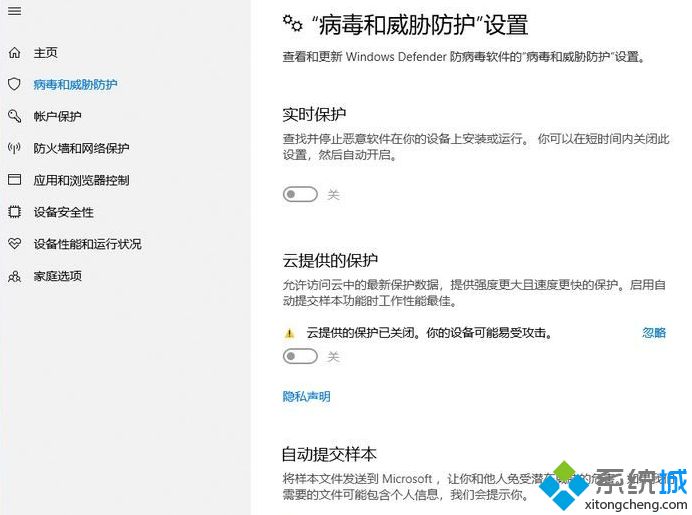
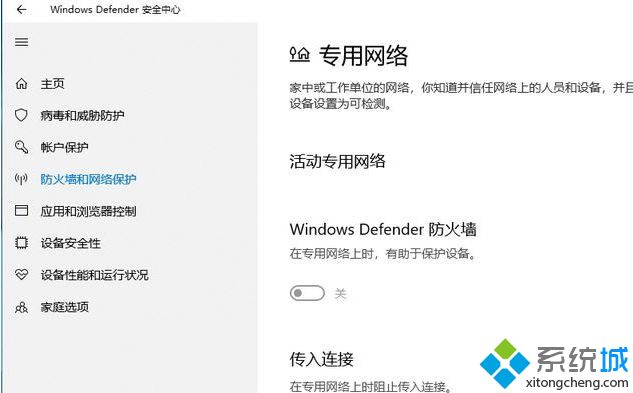
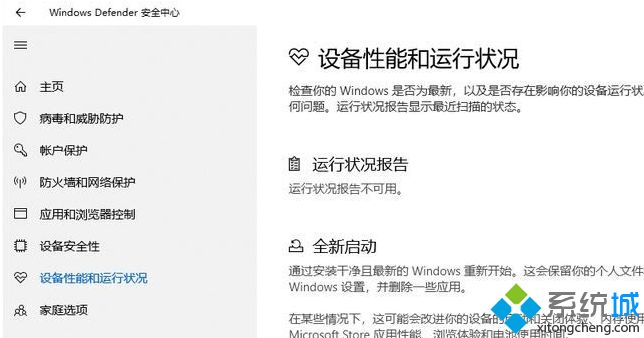
win10无法启用防火墙的解决方法:
1、首先按下win+R组合键打开运行,键入:services.msc 点击确定打开服务;
2、在服务界面查看windows defender service 这个服务是否正常运行,若没有正常运行的话双击打开,将其启动类型修改为“自动”,然后点击 应用 -- 启动 -- 确定保存设置即可!
3、接着搜索 cmd 在搜索结果中的命令提示符上单击右键,选择【以管理员身份运行】;
4、在命令提示符中输入:sc start WinDefend Enable 按下回车键执行命令,会出现下图所示提示:
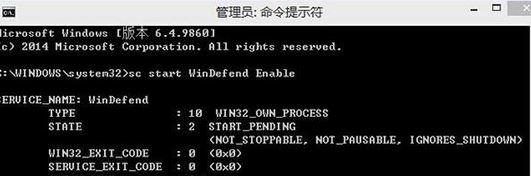
以上就是win10系统无法启用防火墙的解决方法,参考教程设置之后,防火墙功能就能正常开启了。
相关教程:重置防火墙防火墙在哪里设置防火墙图标怎么关怎么把程序加入防火墙信任名单我告诉你msdn版权声明:以上内容作者已申请原创保护,未经允许不得转载,侵权必究!授权事宜、对本内容有异议或投诉,敬请联系网站管理员,我们将尽快回复您,谢谢合作!










